
2025-03-08 11:56:04来源:meihuatou 编辑:佚名
对于使用woocommerce搭建电商平台的商家来说,产品排序是影响用户体验和转化率的关键因素之一。有效的产品排序可以帮助客户快速找到所需商品,从而增强购物体验,提升销售效果。那么,woocommerce产品排序究竟在哪里修改呢?本文将详细介绍三种主要的产品排序方式,帮助商家轻松掌握产品排序技巧。
woocommerce提供了内置的排序选项,商家可以通过简单的设置,为店铺中的所有产品设置默认的排序方式。
1. 登录wordpress管理后台。
2. 在左侧菜单中,点击“外观”,然后选择“自定义”。
3. 在自定义选项中,进入“woocommerce”>“产品目录”。
4. 找到“默认产品排序”下拉菜单,选择适合的排序选项。可选的排序方式包括:按受欢迎程度(基于销量)、按平均评分、按价格从低到高、按价格从高到低等。
5. 选择排序方式后,点击“发布”以保存设置。产品将按此排序方式在店铺中展示。
如果商家希望对特定产品进行更细致的排序控制,可以选择手动调整产品顺序。这种方式虽然相对耗时,但可以精确控制每个产品的展示位置,非常适合产品数量不多的商店或需要突出展示某些产品的场景。
1. 登录wordpress管理后台。
2. 在左侧菜单中,点击“产品”,然后选择“全部产品”。
3. 点击顶部的“排序”选项卡。
4. 在排序页面上,所有产品将按当前顺序列出。商家可以通过拖放的方式,将产品重新排列到所需位置。
5. 产品的顺序会即时更新,无需另存。商家可以查看店铺主页,确保产品按预期顺序显示。
此外,商家还可以通过编辑单个产品,在“高级”选项卡中设置产品的优先级。在“菜单顺序”字段中输入优先级数字,数字越小优先级越高(0表示最高优先级)。保存设置后,产品将按优先级在店铺中展示。
对于更高级的用户,可以通过添加php代码到主题的functions.php文件或使用代码片段插件来实现自定义排序。这种方式需要一定的编程基础,但可以提供更大的灵活性。
1. 在wordpress网站上安装并启用“code snippets”代码片段插件。
2. 转到wordpress左侧菜单栏的“snippets”,点击“add new”添加新的代码片段。
3. 在文本框中复制粘贴自定义排序的代码,保存修改。
例如,以下代码实现了按产品类别或字母顺序对产品进行排序:
* 按产品类别排序:
```php
add_filter(⁄'woocommerce_default_catalog_orderby⁄', ⁄'quadlayers_catalog_orderby_for_category⁄');
function quadlayers_catalog_orderby_for_category($sort_by) {
if (!is_product_category(⁄'uncategorized⁄')) {
return $sort_by; // modify uncategorized category archive sorting
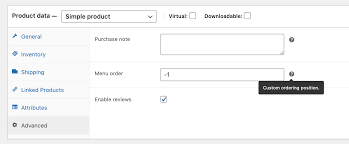
}
return ⁄'date⁄';
}
```
* 按字母顺序排序:
```php
function quadlayers_alphabetical_shop_ordering($sort_args) {
$orderby_value = isset($_get[⁄'orderby⁄']) ? woocommerce_clean($_get[⁄'orderby⁄']) : apply_filters(⁄'woocommerce_default_catalog_orderby⁄', get_option(⁄'woocommerce_default_catalog_orderby⁄'));
if (⁄'alphabetical⁄' == $orderby_value) {
$sort_args[⁄'orderby⁄'] = ⁄'title⁄';
$sort_args[⁄'order⁄'] = ⁄'asc⁄';
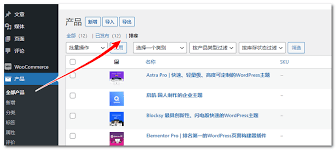
$sort_args[⁄'meta_key⁄'] = ⁄'⁄';
}
return $sort_args;
}
add_filter(⁄'woocommerce_get_catalog_ordering_args⁄', ⁄'quadlayers_alphabetical_shop_ordering⁄');
```
通过以上三种方式,商家可以根据店铺的需要和产品的特点,灵活设置产品排序规则。无论是使用内置排序选项的快速调整,手动细致的排序控制,还是通过代码实现的高级自定义,woocommerce都能满足商家的需求。有效的产品排序将帮助商家优化产品展示,提升用户体验和转化率。